Service Manager용 셀프 서비스 포털 배포
셀프 서비스 포털은 최종 사용자를 위한 System Center - Service Manager의 기능에 대한 웹 기반 액세스를 제공합니다. 이 문서에서는 셀프 서비스 포털을 배포하고 사용자 지정하는 방법을 설명합니다.
지원되는 운영 체제
- Windows Server 2016
- Windows Server 2012 R2
- Windows Server 2019
- Windows Server 2016
- Windows Server 2012 R2
- Windows Server 2022
- Windows Server 2019
- Windows Server 2016
- Windows Server 2012 R2
- Windows Server 2025
- Windows Server 2022
- Windows Server 2019
- Windows Server 2016
자세한 내용은 시스템 요구 사항을 참조 하세요.
지원되는 웹 브라우저
셀프 서비스 포털에는 1024 X 768 이상의 화면 해상도가 필요합니다. 다음 브라우저에서 지원됩니다.
- Microsoft Edge 121.0.2277.4 이상
- Microsoft Edge
Microsoft Internet Explorer 10 및 11
Mozilla Firefox 42 이상
Google Chrome 46 이상
셀프 서비스 포털 설정
다음 섹션을 사용하여 셀프 서비스 포털을 설정합니다.
웹 서버 설정
Windows 서버 컴퓨터를 Service Manager SDK 서비스가 실행 중인 동일한 도메인에 조인합니다. 보조 서버에서 이상적으로 사용됩니다. 다음 단계를 사용하여 서버에서 IIS 역할 및 ASP.NET 4.5를 사용하도록 설정합니다.
역할 및 기능 추가 마법사를 시작한 다음 IIS를 사용하도록 설정합니다.
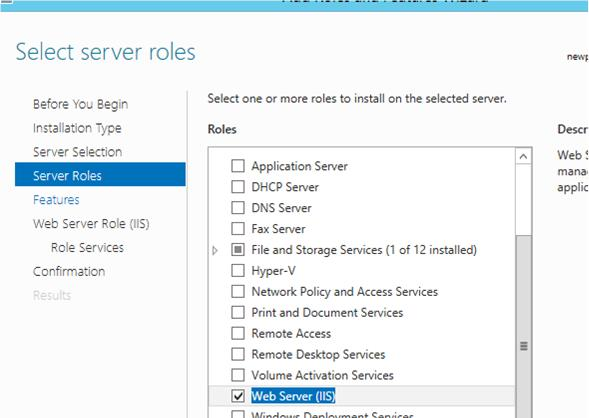
.NET 기능을 사용하도록 설정합니다.
.NET 3.5 사용
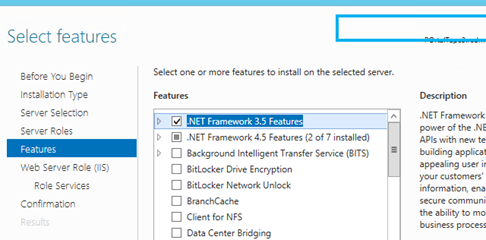
HTTP 활성화 사용
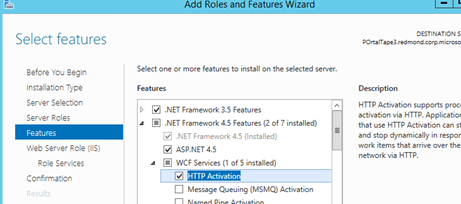
ASP.NET 4.5 사용
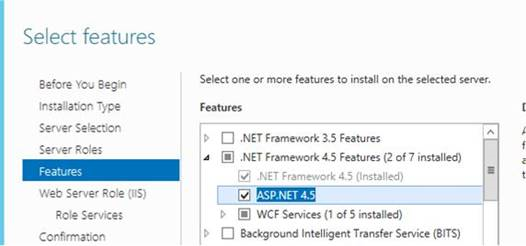
IIS(웹 서버 역할) 페이지에서 다음 역할 서비스를 사용하도록 설정합니다.
기본 인증 및 Windows 인증
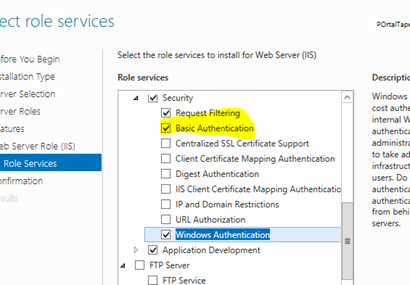
애플리케이션 개발을 추가하고 그 아래에 .NET 확장성 4.5, ASP 및 ASP.NET 4.5를 추가 합니다.
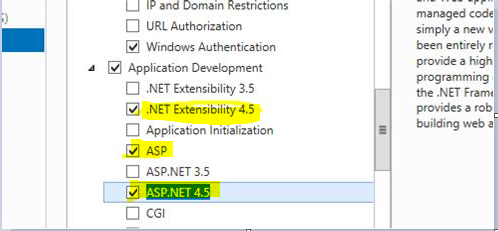
설치 프로그램을 사용하여 셀프 서비스 포털 웹앱 설치
설치 프로그램을 사용하여 셀프 서비스 포털 WebApp을 설치하려면 다음 단계를 사용합니다.
Service Manager 설치 마법사에서 Service Manager 셀프 서비스 포털을 선택합니다.
EULA를 통과하여 수락합니다.
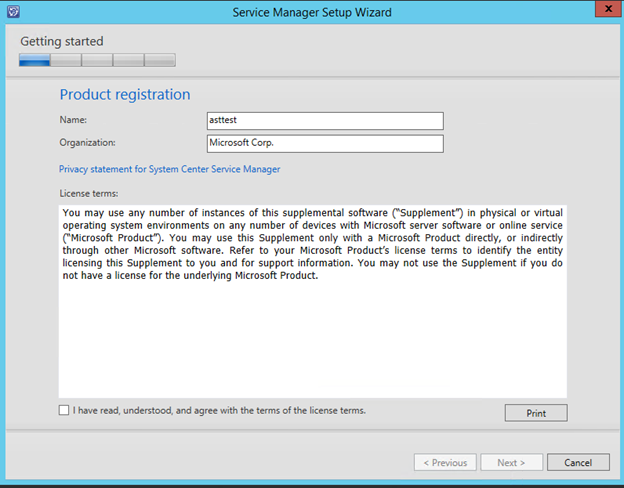
설치 위치를 선택합니다.
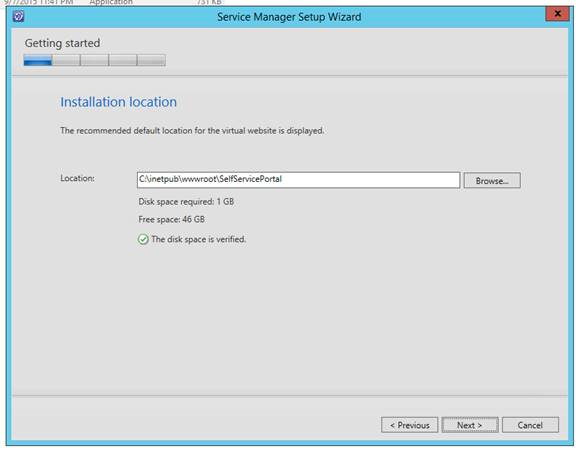
시스템 검사 결과를 검토합니다.
셀프 서비스 포털 서버를 구성하고 서버에 대한 구성 세부 정보를 입력합니다.
WebSite 이름 : IIS 관리 콘솔에 표시할 웹 사이트의 이름입니다.
SM 서버 이름: Service Manager SDK 서비스를 실행하는 서버의 정규화된 도메인 이름 또는 NetBIOS 이름을 제공할 수 있습니다. 전용 보조 Service Manager 관리 서버를 사용하여 포털과 통신하는 것이 좋습니다. 자세한 내용은 배포 토폴로지 참조하세요.
포털 포트: 웹 사이트에서 사용할 포트 번호입니다.
SSL 인증서: (선택 사항) 웹 사이트를 보안 모드(https://)로 구성하는 SSL 인증서입니다. 기본 인증을 사용하는 경우 이 설정을 사용하는 것이 좋습니다. 기본값은 Windows 인증입니다.
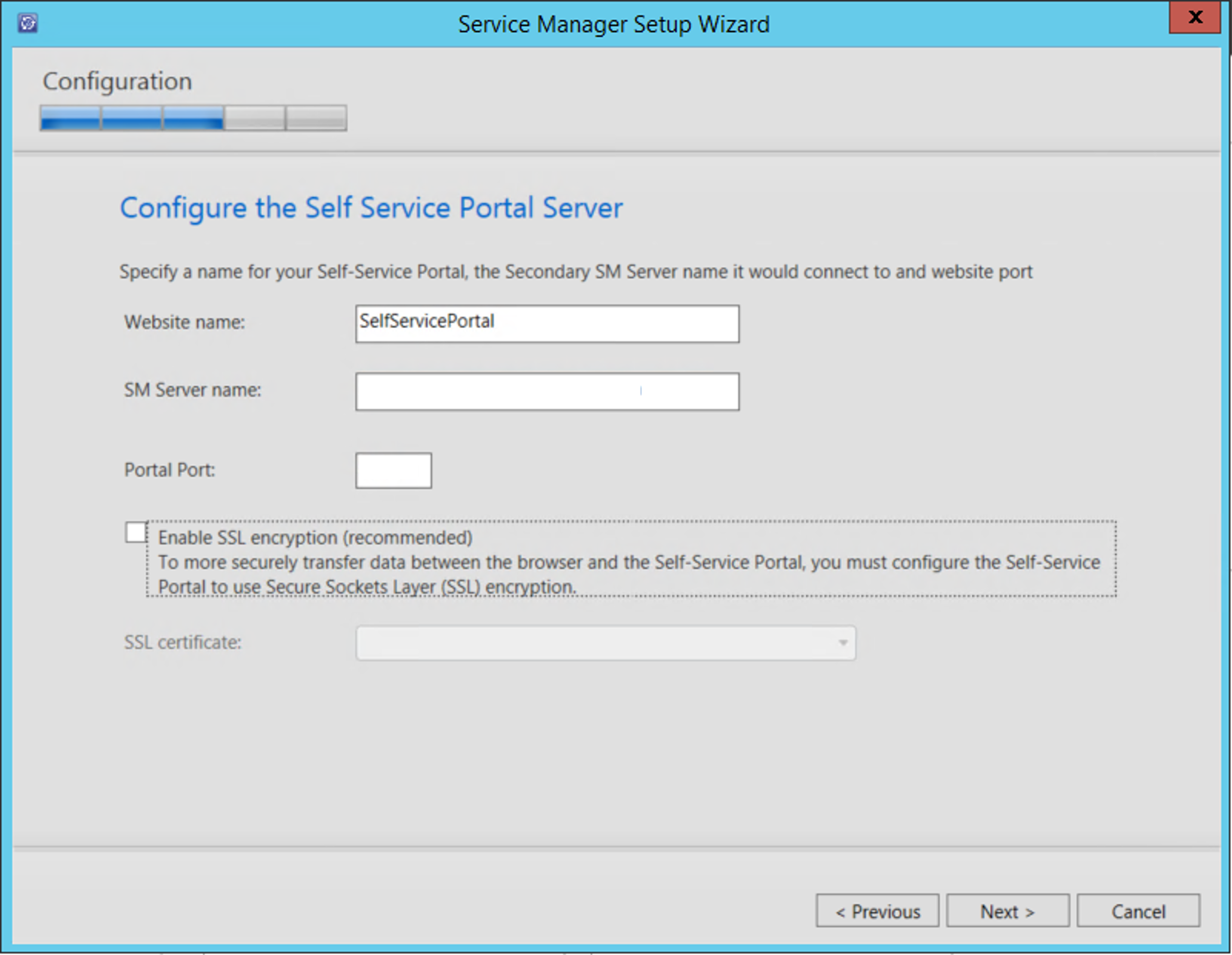
셀프 서비스 포털에 대한 계정을 구성합니다. IIS 인스턴스가 실행되는 계정입니다. 이 계정에는 Service Manager 관리자 역할이 있어야 합니다.
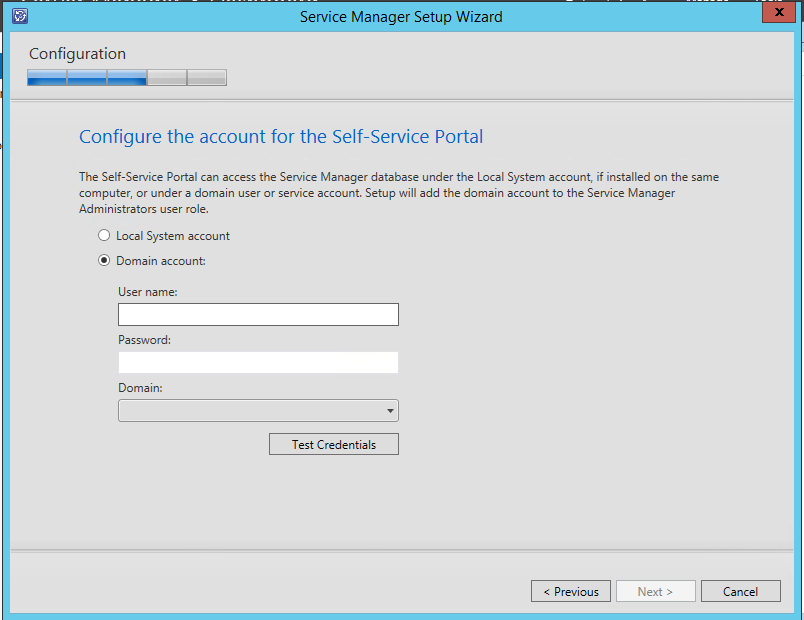
진단 및 사용량 현황 데이터 알림 정보가 표시되어 데이터가 기본적으로 Microsoft로 전송됨을 알려줍니다. Service Manager 콘솔에서 이 설정을 변경할 수 있습니다. 다음을 선택합니다.
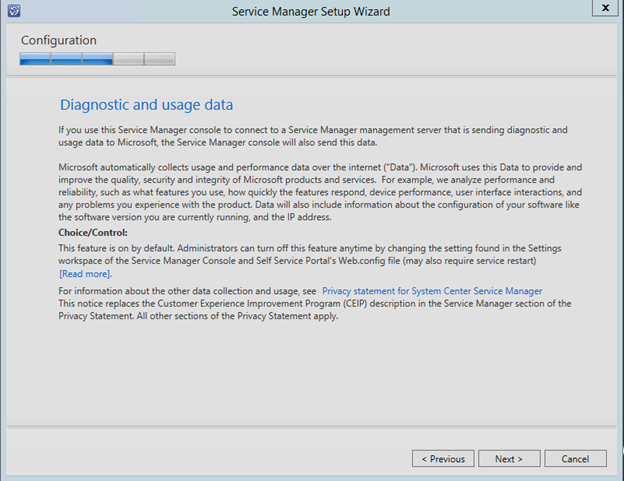
Microsoft 업데이트를 자동으로 설치할지 여부를 선택합니다.
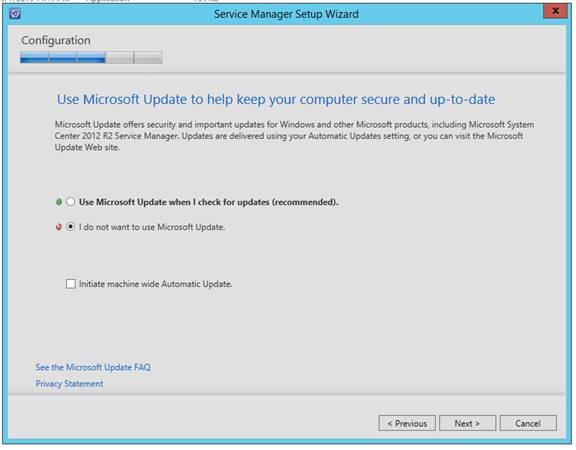
설치가 완료될 때까지 기다립니다.
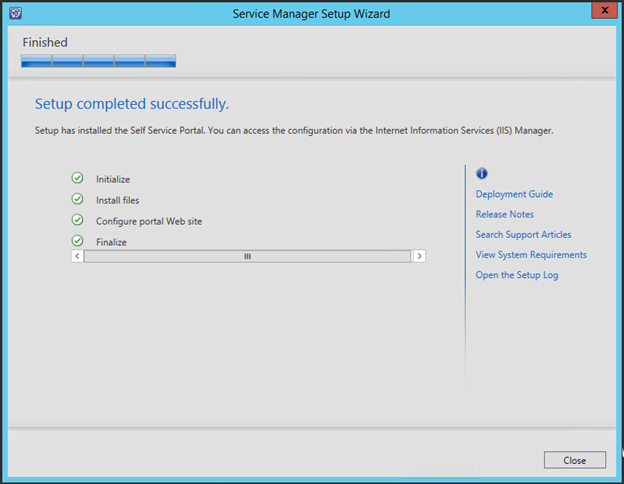
명령줄을 사용하여 셀프 서비스 포털 웹앱 설치
다음 예제를 수정하여 셀프 서비스 포털을 설치할 수 있습니다.
SetupWizard.exe /Install:SelfServicePortal /silent /accepteula /CustomerExperienceImprovementProgram:No /EnableErrorReporting:No /PortalWebSiteName:<Portal Name> /SMServerName:<SDK Server Name> /PortalWebSitePort:<PortNumber> /PortalAccount:<domain>\<user>\<pwd>
설치 완료
다음 단계를 사용하여 설치를 완료합니다.
IIS를 다시 시작합니다. 브라우저에서 웹앱에http://yourwebsite:port) 액세스할 수 있습니다. 다음 이미지와 비슷합니다.
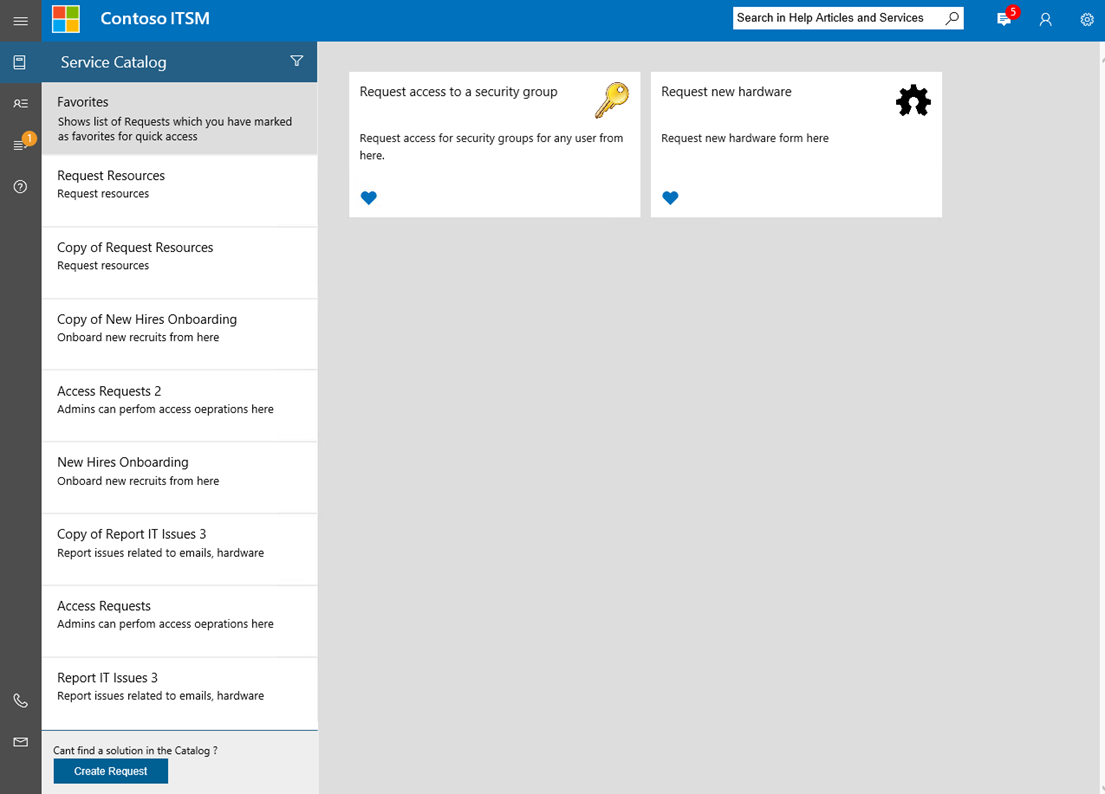
셀프 서비스 포털 사용자 지정
다음 섹션에서는 조직에 맞게 셀프 서비스 포털을 사용자 지정하는 방법을 설명합니다.
Service Manager에 대한 업데이트 롤업을 설치하기 전에 포털 사이드바(CustomSidebar.cshtml)에서 모든 사용자 지정이 수행됩니다. 그런 다음, 다음 단계를 사용하여 시작합니다.
- 셀프 서비스 포털 설치 경로\inetpub\wwwroot\SelfServicePortal\Views\Shared 폴더 경로>에서 CustomSidebar.cshtml<이라는 새 cshtml 파일을 만듭니다.
- 사용자 지정을 sidebar.cshtml에서 CustomSidebar.cshtml인 새 파일로 이동합니다.
나중에 CustomSidebar.cshtml 파일에서 Service Manager 셀프 서비스 포털의 사이드바에 대한 모든 사용자 지정을 수행해야 합니다.
기본 맞춤화
Web.config 파일의 탭은 <appSettings> 가장 자주 수정되는 영역을 쉽게 사용자 지정하고 개인 설정할 수 있는 몇 가지 표준 설정을 제공합니다. 다음은 목록입니다.
| 키 | 목적 |
|---|---|
| CompanyName | 이 키의 값은 포털 내에서 회사의 이름으로 나타납니다. |
| CompanyLogoLocation | 이 키의 값은 포털 내에서 회사의 로고로 표시되는 이미지 파일로 사용됩니다. |
| ITPhone | 이 키는 IT 지원 센터의 전화 번호를 구성하는 데 사용합니다. 이 정보는 탐색 메뉴의 아래쪽에 나타납니다. |
| ITEmail | 이 키의 값은 IT 지원 센터의 전자 메일 ID를 구성하는 데 사용됩니다. 이 정보는 탐색 메뉴의 아래쪽에 나타납니다. |
| DefaultLanguage | 기본적으로 포털 웹 페이지는 브라우저의 언어에 정의된 대로 로드됩니다. 그런 다음 현재 사용자는 각 페이지의 오른쪽 위 모서리에서 언어를 수동으로 선택할 수 있습니다. 이 키의 값은 브라우저의 언어를 사용할 수 없는 경우 포털에서 선택하는 기본 장애 조치(failover) 언어를 정의합니다. |
| GenericOffering | 이 키의 값은 제네릭 요청 단추에 매핑되는 요청 제공의 이름을 허용합니다. 이 일반 요청 단추는 카탈로그에서 적절한 요청 제품을 찾을 수 없는 경우 사용자가 사용합니다. |
| SDKServerName | 이 키의 값은 Service Manager SDK가 실행되는 서버의 이름을 정의하며 다른 Service Manager 서버와 상호 작용하는 데 사용됩니다. 기본적으로 이 값은 설치 프로그램에서 제공한 값과 동일합니다. Service Manager SDK 서비스를 실행하는 서버의 정규화된 도메인 이름 또는 NetBIOS 이름을 사용할 수 있습니다. 포털과 통신하도록 보조 Service Manager 관리 서버를 사용하는 것이 좋습니다. |
| MaxQueryResults | 이 키의 값은 요청 제공 양식 내의 쿼리 양식 요소에서 반환되는 최대 결과 수를 정의합니다. |
| UserCacheTimeout | 포털은 캐싱 인프라를 사용하여 신속한 사용자 환경을 제공합니다. 이 키의 값은 로그인한 사용자의 사용자별 세부 정보를 캐시하는 시간 제한(초)을 정의합니다. |
| DataCacheTimeout | 포털은 캐싱 인프라를 사용하여 신속한 사용자 환경을 제공합니다. 이 키의 값은 여러 사용자 간에 공유할 수 있는 제네릭 데이터를 캐시하는 시간 제한(초)을 정의합니다. |
| EnableTelemetry | 이 키의 값은 Microsoft의 고객 환경 개선 프로그램에 참여하는 방법에 대한 선택을 정의합니다. 이 키가 True로 표시되면 포털에서 사용량 원격 분석 데이터를 Microsoft로 보냅니다. 기본적으로 설치 중에 선택한 값이 동일합니다. |
| CustomActiveRequestStatusEnumList | 기본적으로 셀프 서비스 포털은 내 요청(인시던트 및 서비스 요청) 상태에 대한 사용자 지정 열거형을 Closed 필터 범주에 배치합니다. 이 키를 사용하면 필요한 사용자 지정 상태를 활성 필터 범주에 매핑할 수 있습니다. 이 키의 값은 셀프 서비스 포털에서 활성 범주와 매핑해야 하는 열거형의 EnumTypeName 값을 포함하는 쉼표로 구분된 목록이어야 합니다. 다음 예제를 사용하여 EnumType 테이블에서 EnumTypeName 레이블이 지정된 원하는 사용자 지정 상태를 찾을 수 있습니다. SELECT [EnumTypeName] FROM [<Service Manager DB name, which by default is “ServiceManager”>].[dbo].[EnumType] |
참고 항목
Web.config 파일을 변경한 후 IIS 서비스를 다시 시작해야 합니다.
스타일 사용자 지정
글꼴, 색 및 배경과 같은 웹 페이지 스타일은 \Content\css 웹 사이트 폴더에 Custom.css 파일을 추가하여 사용자 지정됩니다.
CSS 파일에 정의된 스타일은 셀프 서비스 포털의 기본 스타일을 재정의합니다.
왼쪽 메뉴 모음 사용자 지정
웹 사이트 폴더 내의 \Views\Shared에 있는 Sidebar.cshtml 파일을 편집하여 왼쪽 탐색 모음(메뉴)에 표시된 콘텐츠를 수정할 수 있습니다.
예시:

메뉴에서 바로 가기를 추가하거나 제거할 수 있으며 CSS 클래스, 키보드 바로 가기 키 등에 대한 세부 정보를 사용하여 사용자 지정할 수 있습니다.
다음 단계
- Service Manager를 사용하여 Windows Server 네트워크 부하 분산을 구성하려면 부하 분산에 대한 지침을 검토합니다.